- Autor Abigail Brown [email protected].
- Public 2023-12-17 07:00.
- Naposledy zmenené 2025-01-24 12:23.
Čo by ste mali vedieť
- Vyhľadajte regedit a otvorte Editor databázy Registry.
- Pridajte hodnotu Start_ShowClassicMode ku kľúču v rámci HKEY_CURRENT_USER.
- Zmeňte údaje hodnoty na 1 a potom reštartujte.
Tento článok vysvetľuje, ako získať klasickú ponuku Štart systému Windows 11, aby sa vaša pracovná plocha podobala na systém Windows 10. Do databázy Registry systému Windows bude potrebné pridať hodnotu databázy Registry, je to však veľmi jednoduché a jednoduché.
Toto vylepšenie registra bolo potvrdené, že funguje iba na veľmi špecifickej zostave Windows 11. Je známe, že aktualizácia na zostavenie 22000.65 zabraňuje fungovaniu úprav.
Ponuka Štart systému Windows 11: Čo je nové
Ponuka Štart systému Windows 11 vyzerá trochu inak ako ponuka v systéme Windows 10. Ako vidíte, pripnuté položky sa zobrazujú v hornej časti a všetky ostatné sú dostupné prostredníctvom Všetky aplikácie Tlačidlo. Odporúčané a najnovšie položky sú v spodnej polovici. Tlačidlo napájania slúži na prepnutie počítača do režimu spánku, vypnutia či reštartu.
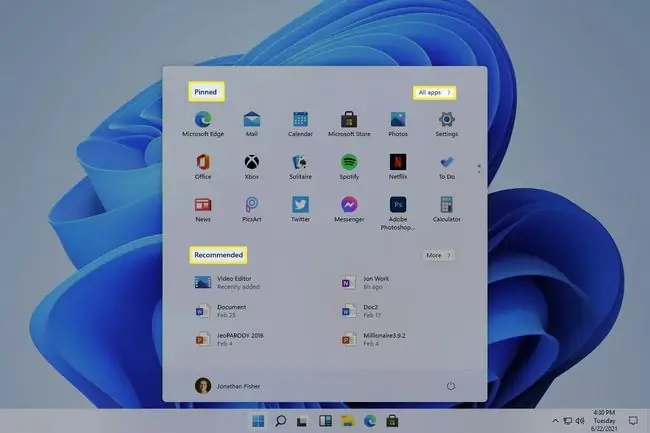
Po úprave registra popísanom nižšie sa obnoví klasická ponuka Štart. Funguje takmer rovnakým spôsobom ako ponuka Štart systému Windows 10, kde sú nedávno pridané položky vľavo a pripnuté aplikácie vpravo. Tlačidlo napájania sa nachádza vľavo v klasickom menu a na rozdiel od Windowsu 10 nie sú na ľavom paneli odkazy na nastavenia, dokumenty, obrázky atď., pokiaľ si nastavenia neprispôsobíte (viac o tom nižšie).
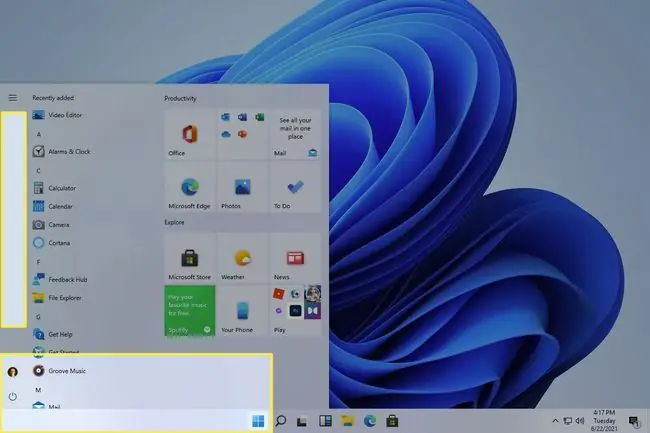
Ako zmeniť ponuku Štart späť na „normálne“
Windows 11 nastavuje nový štandard pre ponuku Štart. Nie je to úplne rovnaké ako ponuka, na ktorú ste zvyknutí v systéme Windows 10, ale našťastie malá úprava registra môže spôsobiť, že bude vyzerať skôr ako klasická ponuka Štart, ktorú by ste mohli preferovať.
-
Vyberte tlačidlo vyhľadávania na paneli úloh a napíšte regedit.

Image - Po zobrazení Editora databázy Registry vyberte Otvoriť.
-
Navigujte sem rozbalením priečinkov z ľavého panela:
HKEY_CURRENT_USER\Software\Microsoft\Windows\CurrentVersion\Explorer\Advanced
-
Kliknite pravým tlačidlom myši na Rozšírené na ľavom paneli a vyberte Nový > Hodnota DWORD (32-bit).

Image -
Zadajte toto ako názov novej hodnoty a potom ju uložte stlačením Enter.
Start_ShowClassicMode
-
Dvakrát kliknite na rovnakú hodnotu a zmeňte údaje na 1 a potom vyberte OK.

Image - Reštartujte počítač. Najrýchlejší spôsob reštartovania systému Windows 11 je kliknúť pravým tlačidlom myši na tlačidlo Štart a vybrať Vypnúť alebo sa odhlásiť > Reštartovať. Bude fungovať aj odhlásenie a opätovné prihlásenie.
Obnovenie predvolenej ponuky Štart systému Windows 11 je skutočne jednoduché jednoduchým obrátením krokov uvedených vyššie. Môžete buď vymazať hodnotu, ktorú ste urobili v kroku 5, alebo sa vrátiť na krok 6 a zmeniť údaje na 0. Reštartujte alebo sa odhláste, aby ste povolili zmeny.
Ako prispôsobiť ponuku Štart systému Windows 11
V nastaveniach systému Windows 11 si môžete prispôsobiť, čo sa zobrazuje v ponuke Štart. Dostanete sa tam tak, že vyhľadáte Settings a potom prejdete na Personalization > Start.
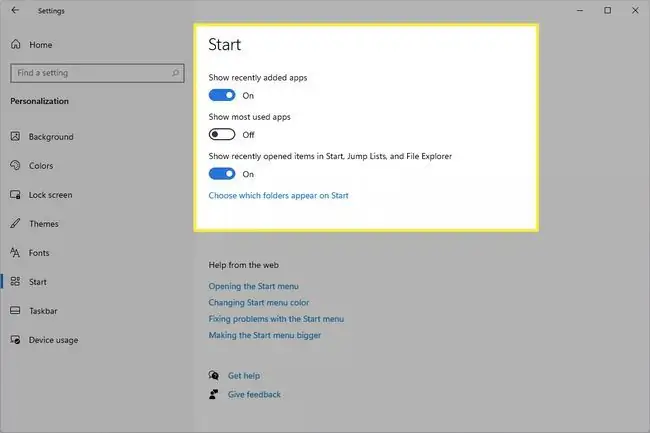
Tam môžete zobraziť alebo skryť nedávno pridané aplikácie, najpoužívanejšie aplikácie a nedávno otvorené položky. Výberom možnosti Vybrať, ktoré priečinky sa zobrazia na Štart, môžete prepínať viditeľnosť priečinkov, ako sú Prieskumník, Nastavenia, Dokumenty, Sieť, Stiahnuté súbory a ďalšie.
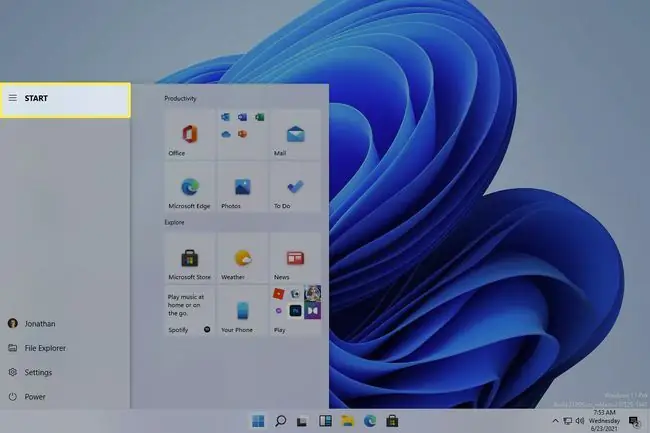
Pripnutie a odopnutie položiek ponuky Štart a ich preusporiadanie je veľmi jednoduché. Predvolená aj klasická ponuka Štart má možnosť Odopnúť od Štart, keď kliknete pravým tlačidlom myši na pripnutú položku. Kliknutím a potiahnutím zmeníte usporiadanie, ako sa veci zobrazujú, alebo kliknite pravým tlačidlom myši na predvolenú ponuku Štart a nájdite Presunúť na začiatok a rýchlo ju pripnúť ako prvú položku v zozname.
FAQ
Kde je ponuka Štart v systéme Windows 11?
V predvolenom nastavení systém Windows 11 vycentruje ponuku Štart na obrazovke nad panelom úloh. Pomocou vyššie uvedených úprav databázy Registry môžete zrkadliť ponuku Štart systému Windows 10. Ak chcete zarovnať aj panel úloh doľava, prejdite na Settings > Personalization > Taskbar >Zarovnanie panela úloh
Ako zapnem ponuku Štart v systéme Windows 11?
Podobne ako v systéme Windows 10 vyberte ikonu Štart systému Windows na ľavej strane ponuky Štart. Ak chcete upraviť zobrazené aplikácie a priečinky a iné správanie, spustite ponuku Štart a prejdite na Settings > Personalization > Start.






